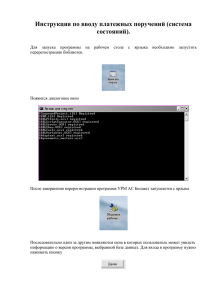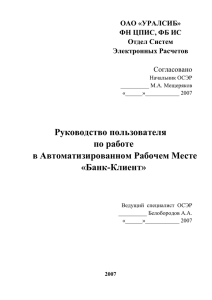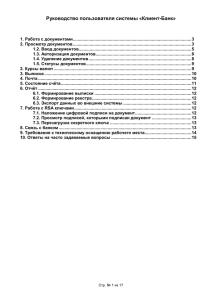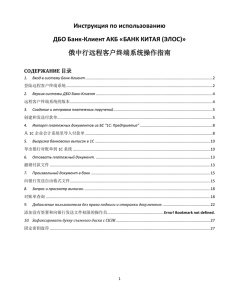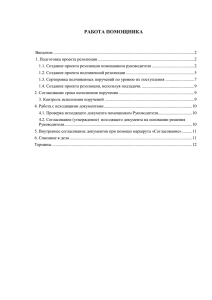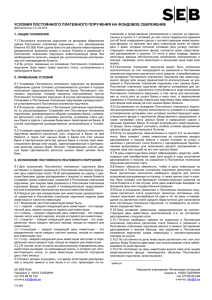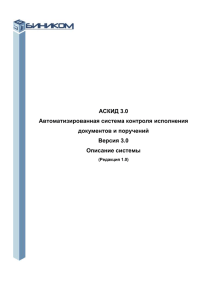Инструкция по работе с ситемой «Телебанк-НН
advertisement
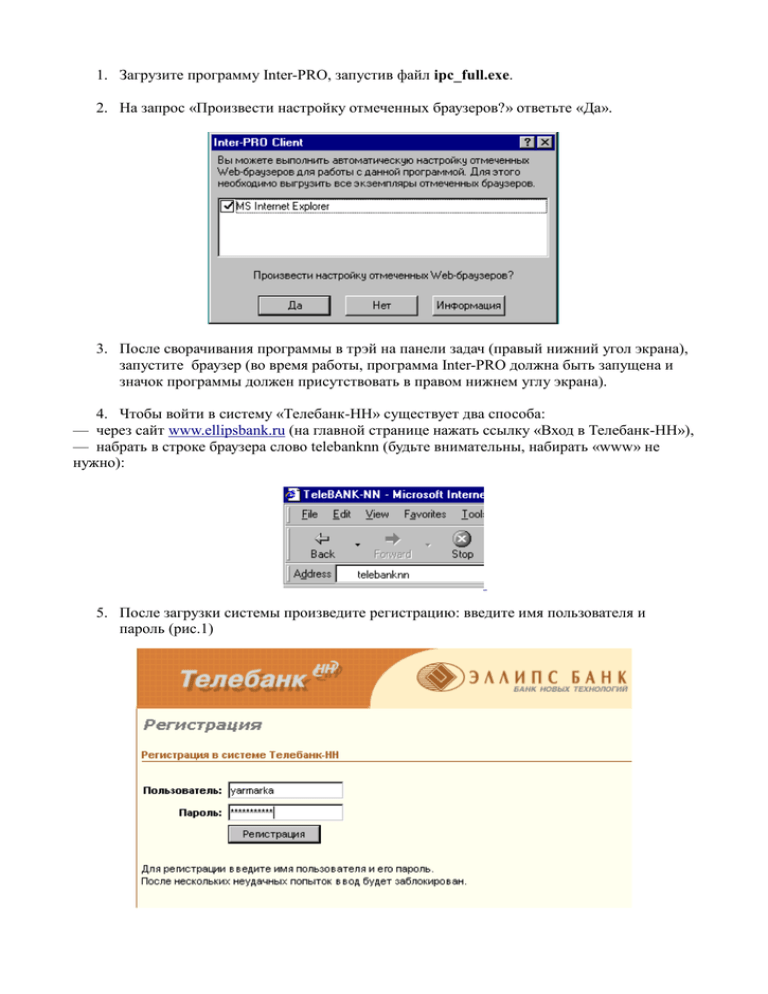
1. Загрузите программу Inter-PRO, запустив файл ipc_full.exe. 2. На запрос «Произвести настройку отмеченных браузеров?» ответьте «Да». 3. После сворачивания программы в трэй на панели задач (правый нижний угол экрана), запустите браузер (во время работы, программа Inter-PRO должна быть запущена и значок программы должен присутствовать в правом нижнем углу экрана). 4. Чтобы войти в систему «Телебанк-НН» существует два способа: — через сайт www.ellipsbank.ru (на главной странице нажать ссылку «Вход в Телебанк-НН»), — набрать в строке браузера слово telebanknn (будьте внимательны, набирать «www» не нужно): 5. После загрузки системы произведите регистрацию: введите имя пользователя и пароль (рис.1) 6. Если имя и пароль введены правильно, вы попадете в раздел «Клиент». В разделе «Клиент» приведена основная информация по вашим реквизитам в системе. Вы также увидите новости и движение средств с момента вашего последнего обращения к системе. (рис.2) 7. Для исполнения платежа перейдите в раздел «Документы» (рис.3) 8. Нажмите кнопку «Добавить», для ввода нового платежного поручения. 9. Нажмите кнопку «Выбрать», напротив платежного поручения для заполнения нового поручения, либо выберите уже существующий шаблон платежного поручения. (рис.4) 10. Заполните платежное поручение. (рис 5) При заполнении укажите вид платежа — «электронный». Для ввода информации о банке получателя наберите его БИК и нажмите кнопку «Справочник». Выберите из предложенного списка банк получателя (рис. 6) Вся информация о банке автоматически проставится в платежном поручении. 11. Заполнив полностью платежное поручение вы можете сохранить его как шаблон, для использования в будущем (при однотипных перечислениях). Для этого введите название шаблона и нажмите кнопку «Сохранить как шаблон». В противном случае нажмите кнопку «Сохранить». 12. Вы можете подготовить сразу несколько платежных поручений. После того, как вы сохранили платежные поручения, необходимо их подписать. Выберите платежные поручения, которые вы хотите подписать и нажмите кнопку «Подпись» (рис. 7). 13. После того как платежное поручение подписано, необходимо вернуться к документам и нажать кнопку «Отправить». 14. Сведения об изменении вашего счета вы сможете получить через некоторое время, зайдя в раздел «Выписки» (рис. 8). 15. Для завершения работы в системе «Телебанк-НН» покиньте систему «Телебанк-НН» через меню «Выход» (не рекомендуем выходить из системы простым закрытием окна браузера): — закройте браузер, — нажав правую клавишу мыши на значке «Inter-Pro» в правом нижнем меню экрана, выберите «Выход», — восстановите настройки браузера. Ответьте «Да» на вопрос «Восстановить параметры отмеченных браузеров?» Примечание: В случае неправильного выхода из системы может произойти сбой настроек интернет-соединения, которые Вам придется восстанавливать самостоятельно. Успешной работы!